Apple 让 HomePod 成为更好音乐播放器的 8 种方法

将 HomePod 称为最出色的 Apple Music 播放器有点轻描淡写。 Apple 全新的人工智能扬声器凭借免提控制、几乎无限的音乐库和出色的音质,对 Apple Music 订阅者来说是一个启示,主要是因为该服务无法与其他所有智能扬声器合作。
但即使拥有无与伦比的聆听体验,它也远非完美。我并不是在谈论 HomePod 无法本地播放来自其他服务的音乐或通过蓝牙进行流媒体播放。即使作为一个纯粹的 Apple Music 播放器,HomePod 也有很大的改进空间,特别是在 Siri 的功能方面。以下是 HomePod 2 之前改进它的八种方法。
添加均衡器
这是 HomePod 最大的难题。虽然家庭应用程序包含多种用于自定义您的聆听体验的设置,但声级并不是其中之一。要使 HomePod 成为真正的优质音频设备,它需要在应用程序内调整频率的控件。
更好地播放现场曲目和混音
HomePod 拥有约 4000 万首 Apple Music 曲目,几乎可以播放您想听的任何内容。但当你想听现场版本、混音版或另类版本的曲目时,这就有点碰运气了。有时你可以要求播放你正在听的录音室曲目的现场版本,它会答应,但其他时候它会随机播放一首不相关的歌曲或根本不播放任何歌曲。
如果 HomePod 想要成为 Apple 希望成为的”音乐权威”,它就需要在寻找歌曲的替代版本方面做得更好,尤其是那些已经存在于我们库中的歌曲。
 Dan Masaoka/IDG
Dan Masaoka/IDG
Siri 应该做的不仅仅是控制 HomePod 的音乐库。
让控件更智能
连接到 Apple Music 时,HomePod 能够执行播放、暂停、跳过、快进等操作,但它无法利用其 AI 功能来执行其他设备上无法执行的操作。例如,如果您要求 Siri 在听完这首歌后停止播放,它就会停止播放。或者,如果您要求它在 10 分钟内停止播放,它会告诉您没有任何活动的闹钟。
HomePod 上 Siri 的目的不应该只是取代触摸控制,而应该是增强它们并添加一整套其他功能。
与其他设备同步
就目前情况而言,HomePod 孤身一人。虽然您添加到库中的歌曲将显示您的所有设备以及最近播放的曲目,但它不会与您的其他 iOS 设备同步以与您正在播放的内容保持连续性。在完美的世界中,当您回到家时,车内播放的”A Perfect Circle”歌曲会立即在您的 HomePod 上提示,准备好让您继续播放。
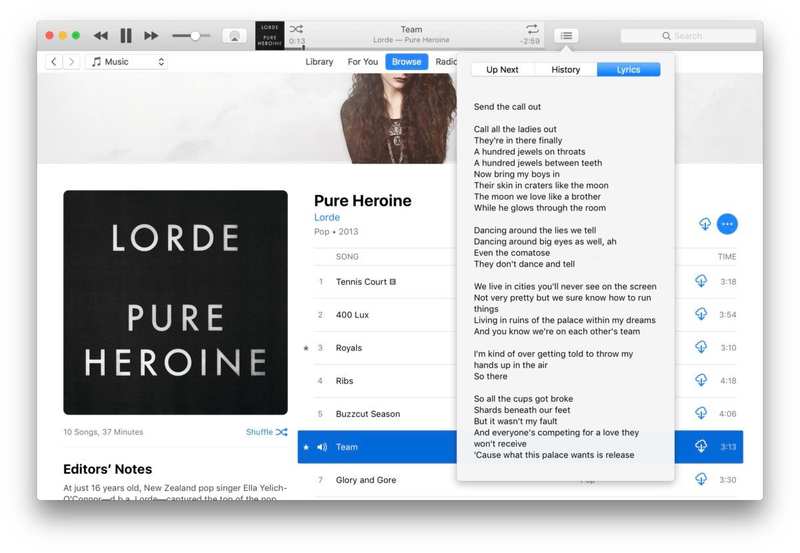 IDG
IDG
Mac 上的 Apple Music 可以显示歌词。
在其他设备上显示歌词
显然,HomePod 没有可以显示文本的屏幕,但设置它所需的所有设备都可以。 Mac 和 Apple TV 也是如此。 Apple Music 包含整个图书馆的歌词。当您想要查看歌曲的歌词时,您应该能够告诉 HomePod 将其显示在您的 iPhone 或 Apple TV 上,而不是通过所有步骤在 Apple Music 应用中查找它们。
让我们创建和编辑播放列表
如果您正在 HomePod 上收听喜欢的歌曲,您可以将其添加到您想要的任何播放列表中,但这就是您所能做的:您无法创建新的播放列表、编辑旧的播放列表,甚至无法删除该歌曲你刚刚添加了。由于 HomePod 的优势之一是在聚会上播放音乐,因此如果能够立即设置一个新的播放列表,而无需拿起手机来执行此操作,那就太好了。
播放更广泛的歌曲集
当您知道自己想听的确切歌曲或音乐类型时,HomePod 上的 Siri 非常有用,但它不太擅长将歌曲分组到特定主题或情况。除非您在另一台设备上创建播放列表,否则当您要求 Siri 播放特定的音乐集(例如帮助您入睡的歌曲、著名电影中出现的曲目或必须做的歌曲)时,Siri 并不是一个音乐权威。与赛车。即使是像”嘿 Siri,播放我最喜欢的歌曲”这样简单的内容,也应该会提示收听次数最多和/或收视率最高的曲目,但它会触发 Wiz Khalifa 的”我最喜欢的歌曲”。
苹果确实有机会让 Siri 成为音乐专家,但它还需要学习一些东西。
用音乐自定义计时器
HomePod 上的 Siri 可以为你设置定时器,这很棒(Google Home 花了一年多的时间才获得该功能),但你无法控制它启动时播放的内容。默认曲调足够悦耳,但如果您能说”嘿 Siri,在八分钟内播放《天生会跑》”,那就太好了。”
